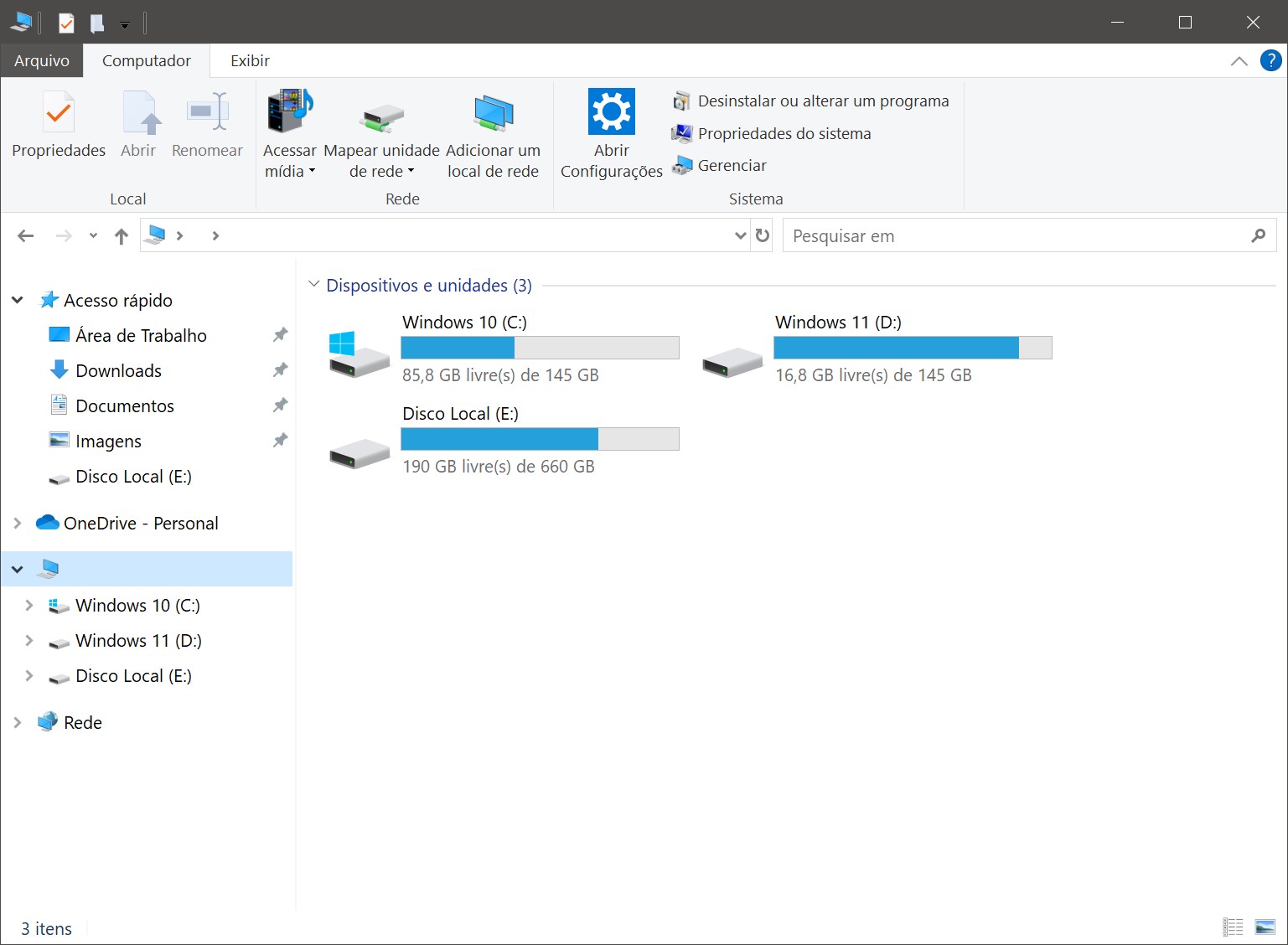No sistema operacional Windows 10, ao abrir a janela “Este computador”, são exibidas as pastas de usuário: “Vídeos”, “Downloads”, “Músicas”, “Documentos”, “Imagens” e “Área de Trabalho”. O acesso aos diretórios pessoais se tornou mais conveniente e rápido. No entanto, alguns usuários não utilizam essas pastas e prefeririam removê-las. Se você se encaixa nesse grupo, nesta instrução você aprenderá como remover (ou restaurar) as pastas de usuário na janela “Este computador”.
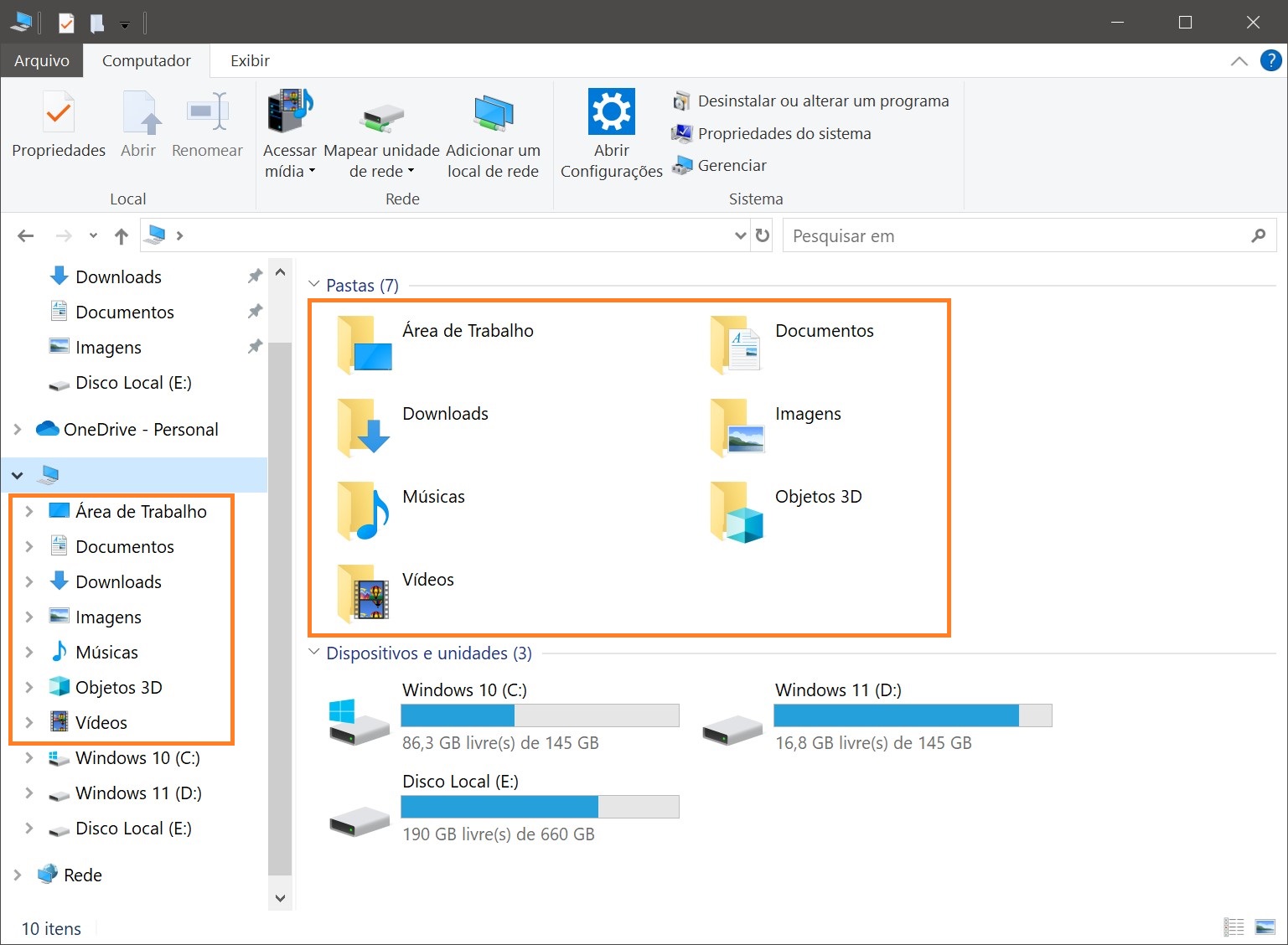
Como remover (restaurar) as pastas de usuário na janela “Este computador” usando o Editor do Registro
Para remover as pastas de usuário, vamos usar o Editor do Registro. Antes de editar o registro do Windows, crie um ponto de restauração do sistema.
- Pressione as teclas Win + R no teclado para abrir a janela “Executar”.
- No campo de texto, digite regedit e pressione a tecla Enter ↵.
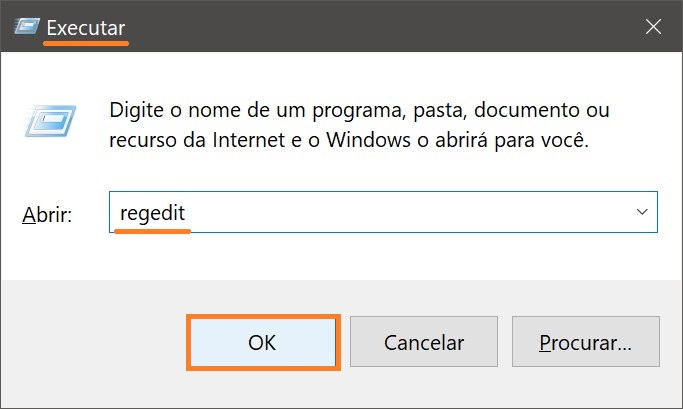
No Editor do Registro aberto, siga para o seguinte caminho:
HKEY_LOCAL_MACHINE\SOFTWARE\Microsoft\Windows\CurrentVersion\Explorer\FolderDescriptions
Em seguida, por exemplo, para ocultar a pasta de usuário “Imagens”, localize a chave {0ddd015d-b06c-45d5-8c4c-f59713854639} e acesse a subchave PropertyBag. Dentro da subchave PropertyBag, clique duas vezes no parâmetro ThisPCPolicy e defina o valor como Show ou Hide, dependendo do que você deseja – ocultar ou mostrar essa pasta.
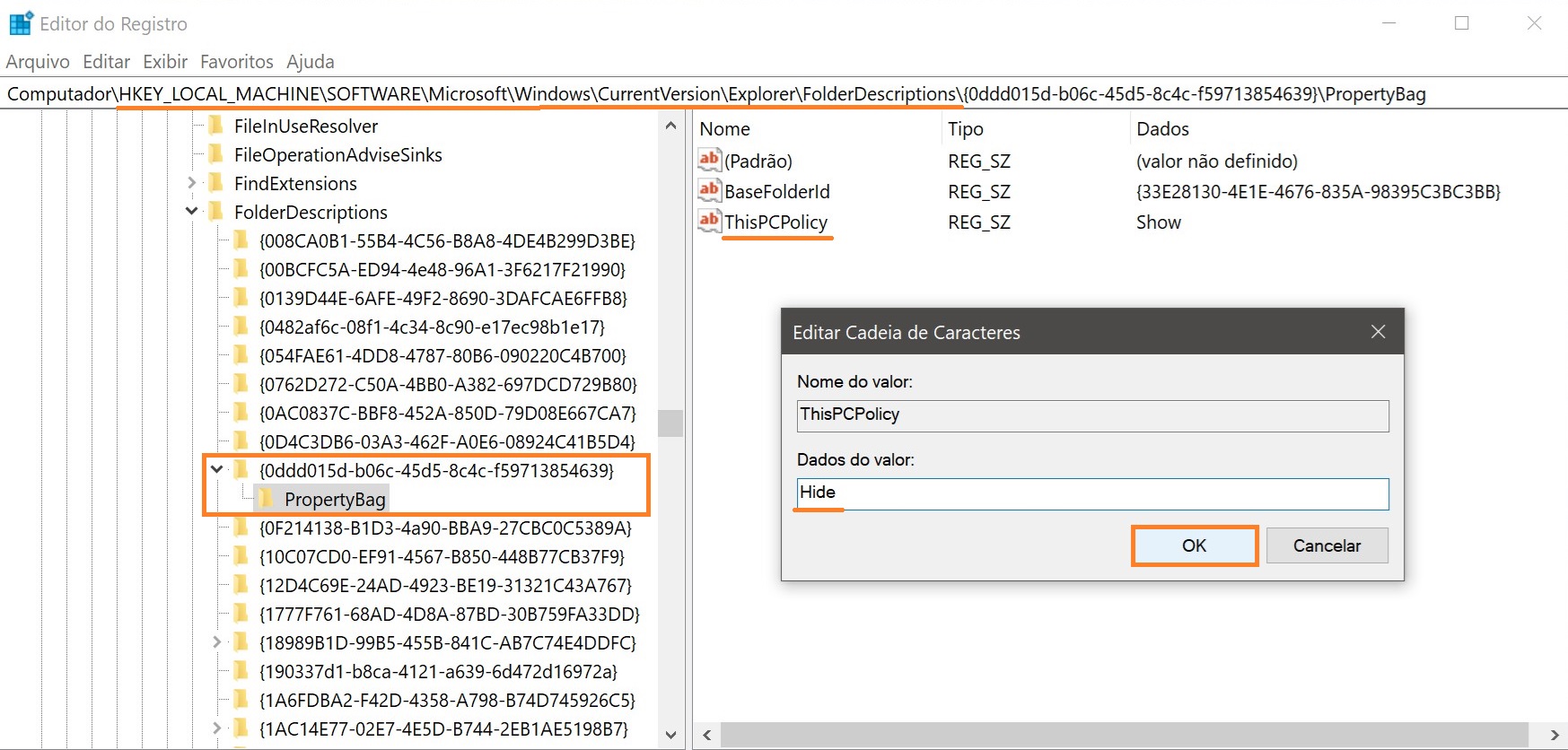
Vale ressaltar que, para a pasta de usuário Área de Trabalho, é necessário criar um parâmetro do tipo string chamado ThisPCPolicy e definir o valor como Hide para ocultá-la.
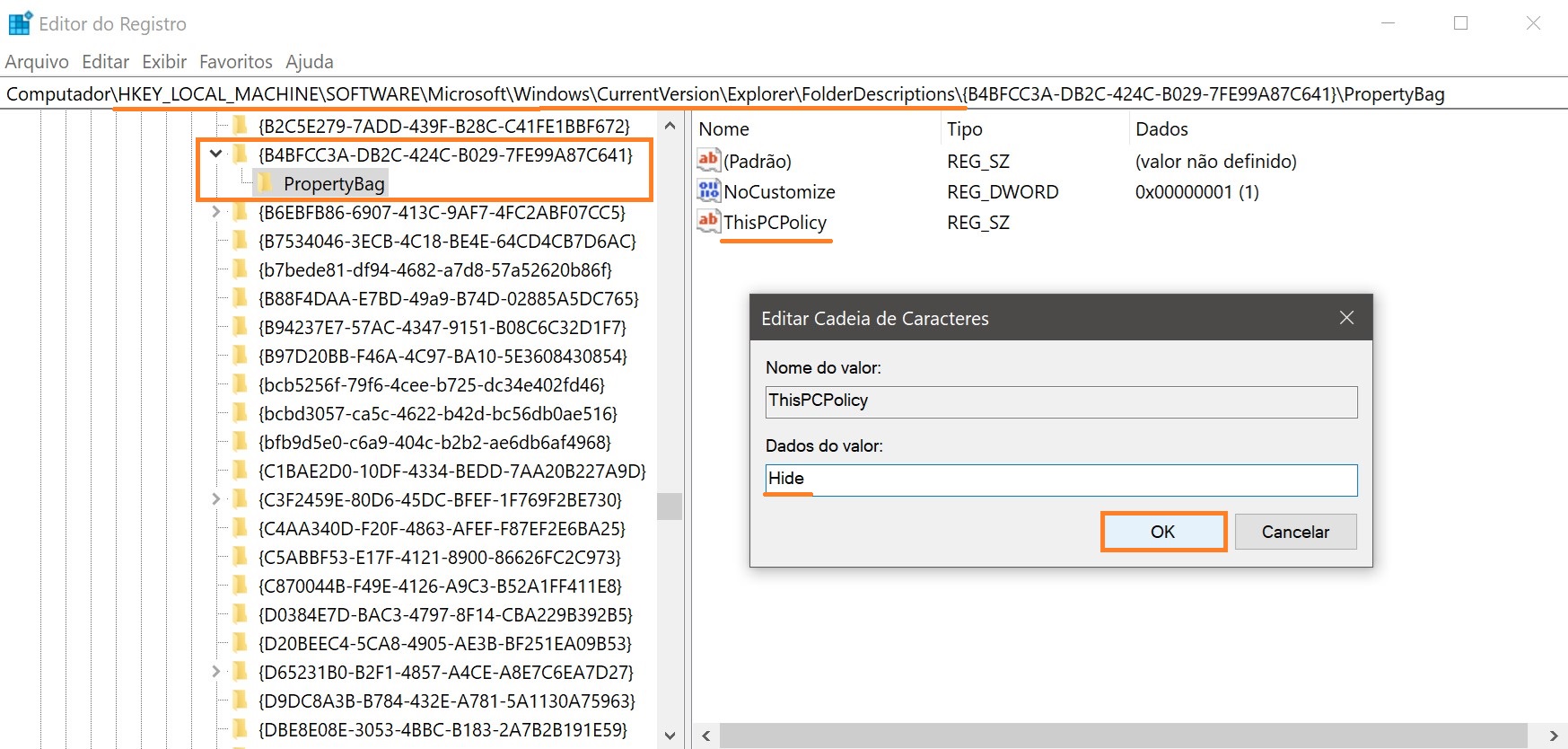
Para ocultar a pasta de usuário Objetos 3D, siga os passos abaixo:
- No caminho {31C0DD25-9439-4F12-BF41-7FF4EDA38722}, crie uma subchave chamada PropertyBag.
- Dentro da subchave PropertyBag, crie um parâmetro do tipo string chamado ThisPCPolicy.
- Defina o valor desse parâmetro como Hide para ocultar a pasta.
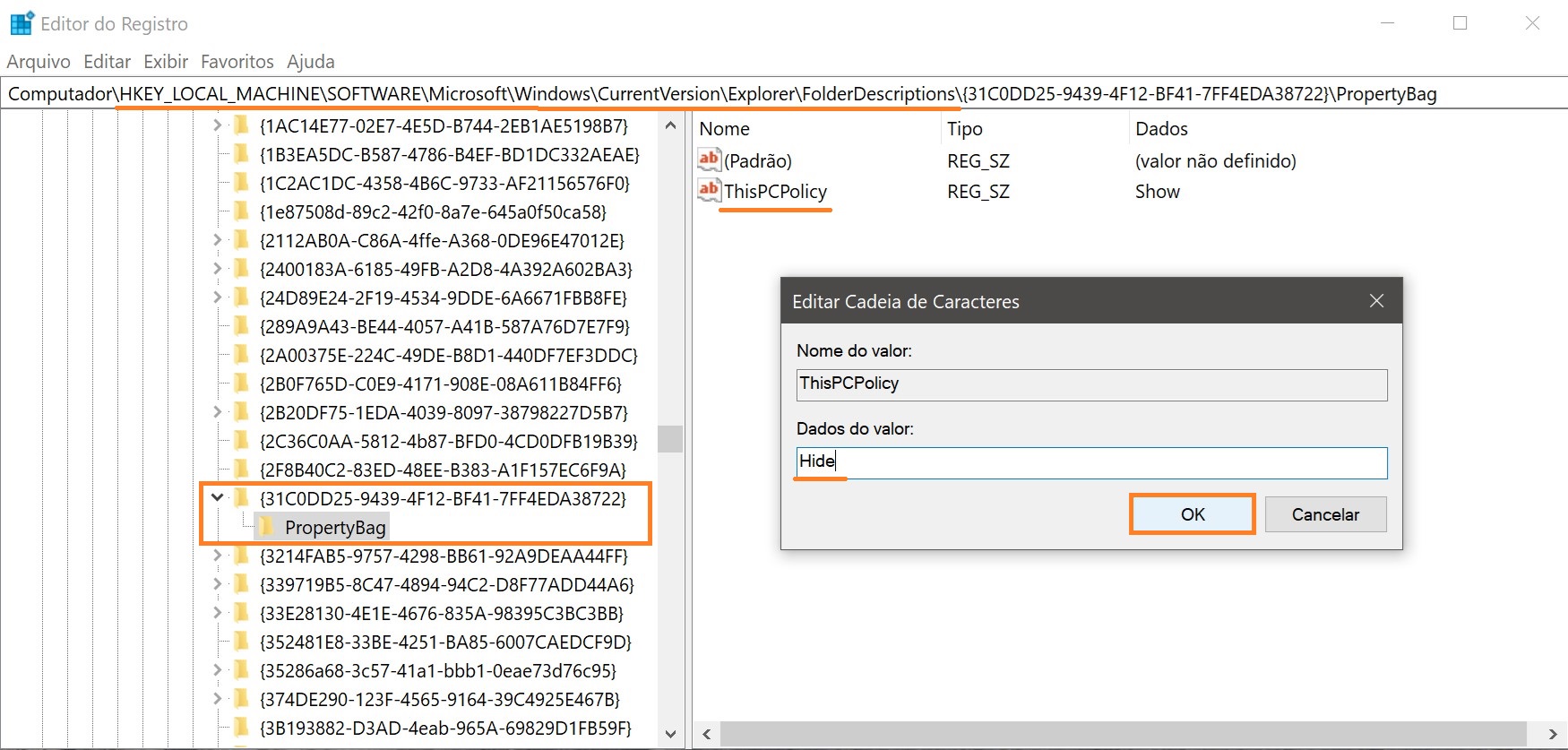
Aqui estão as chaves de registro para as pastas de usuário:
Registry Keys for User Folders:
- Videos — {35286a68-3c57-41a1-bbb1-0eae73d76c95}\PropertyBag
- Downloads — {7d83ee9b-2244-4e70-b1f5-5393042af1e4}\PropertyBag
- Músicas — {a0c69a99-21c8-4671-8703-7934162fcf1d}\PropertyBag
- Área de Trabalho — {B4BFCC3A-DB2C-424C-B029-7FE99A87C641}\PropertyBag
- Documentos — {f42ee2d3-909f-4907-8871-4c22fc0bf756}\PropertyBag
- Imagens — {0ddd015d-b06c-45d5-8c4c-f59713854639}\PropertyBag
- Objetos 3D — {31C0DD25-9439-4F12-BF41-7FF4EDA38722}\PropertyBag
Como remover (restaurar) pastas de usuário na janela “Este Computador” usando arquivos de registro
Abaixo estão os arquivos de registro que podem ser usados para remover pastas de usuário da janela “Este Computador”.
Você pode criar e aplicar individualmente um arquivo de registro para ocultar a pasta desejada.
Ocultar (remover) a pasta Vídeos:
Windows Registry Editor Version 5.00.
[HKEY_LOCAL_MACHINE\SOFTWARE\Microsoft\Windows\CurrentVersion\Explorer\FolderDescriptions\{35286a68-3c57-41a1-bbb1-0eae73d76c95}\PropertyBag].
“ThisPCPolicy”=”Hide”
Ocultar (remover) a pasta Downloads:
Windows Registry Editor Version 5.00.
[HKEY_LOCAL_MACHINE\SOFTWARE\Microsoft\Windows\CurrentVersion\Explorer\FolderDescriptions\{7d83ee9b-2244-4e70-b1f5-5393042af1e4}\PropertyBag].
“ThisPCPolicy”=”Hide”
Ocultar (remover) a pasta Músicas:
Windows Registry Editor Version 5.00.
[HKEY_LOCAL_MACHINE\SOFTWARE\Microsoft\Windows\CurrentVersion\Explorer\FolderDescriptions\{a0c69a99-21c8-4671-8703-7934162fcf1d}\PropertyBag].
“ThisPCPolicy”=”Hide”
Ocultar (remover) a pasta Área de Trabalho:
Windows Registry Editor Version 5.00.
[HKEY_LOCAL_MACHINE\SOFTWARE\Microsoft\Windows\CurrentVersion\Explorer\FolderDescriptions\{B4BFCC3A-DB2C-424C-B029-7FE99A87C641}\PropertyBag].
“ThisPCPolicy”=”Hide”
Ocultar (remover) a pasta Documentos:
Windows Registry Editor Version 5.00.
[HKEY_LOCAL_MACHINE\\SOFTWARE\Microsoft\Windows\CurrentVersion\Explorer\FolderDescriptions\{f42ee2d3-909f-4907-8871-4c22fc0bf756}\PropertyBag].
“ThisPCPolicy”=”Hide”
Ocultar (remover) a pasta Imagens:
Windows Registry Editor Version 5.00.
[HKEY_LOCAL_MACHINE\SOFTWARE\Microsoft\Windows\CurrentVersion\Explorer\FolderDescriptions\{0ddd015d-b06c-45d5-8c4c-f59713854639}\PropertyBag].
“ThisPCPolicy”=”Hide”
Ocultar (remover) a pasta Objetos 3D:
Windows Registry Editor Version 5.00.
[HKEY_LOCAL_MACHINE\SOFTWARE\Microsoft\Windows\CurrentVersion\Explorer\FolderDescriptions\{31C0DD25-9439-4F12-BF41-7FF4EDA38722}\PropertyBag].
“ThisPCPolicy”=”Hide”
Abaixo está o arquivo de registro que oculta (remove) todas as pastas de usuário de uma só vez.
Windows Registry Editor Version 5.00.
;Hide Videos Folder
[HKEY_LOCAL_MACHINE\SOFTWARE\Microsoft\Windows\CurrentVersio\Explorer\\FolderDescriptions\{35286a68-3c57-41a1-bbb1-0eae73d76c95}\PropertyBag].
“ThisPCPolicy”=”Hide”
;Hide Downloads Folder
[HKEY_LOCAL_MACHINE\\SOFTWARE\Microsoft\Windows\CurrentVersion\Explorer\FolderDescriptions\{7d83ee9b-2244-4e70-b1f5-5393042af1e4}\PropertyBag].
“ThisPCPolicy”=”Hide”
;Hide Music Folder
[HKEY_LOCAL_MACHINE\SOFTWARE\Microsoft\Windows\CurrentVersion\Explorer\FolderDescriptions\{a0c69a99-21c8-4671-8703-7934162fcf1d}\PropertyBag].
“ThisPCPolicy”=”Hide”
;Hide Desktop Folder
[HKEY_LOCAL_MACHINE\SOFTWARE\Microsoft\Windows\CurrentVersion\Explorer\FolderDescriptions\{B4BFCC3A-DB2C-424C-B029-7FE99A87C641}\PropertyBag].
“ThisPCPolicy”=”Hide”
;Hide Documents Folder
[HKEY_LOCAL_MACHINE\\SOFTWARE\Microsoft\Windows\CurrentVersion\Explorer\FolderDescriptions\{f42ee2d3-909f-4907-8871-4c22fc0bf756}\PropertyBag].
“ThisPCPolicy”=”Hide”
;Hide Pictures Folder
[HKEY_LOCAL_MACHINE\SOFTWARE\Microsoft\Windows\CurrentVersion\Explorer\FolderDescriptions\{0ddd015d-b06c-45d5-8c4c-f59713854639}\PropertyBag].
“ThisPCPolicy”=”Hide”
;Hide 3D Objects Folder
[HKEY_LOCAL_MACHINE\SOFTWARE\Microsoft\Windows\CurrentVersion\Explorer\FolderDescriptions\{31C0DD25-9439-4F12-BF41-7FF4EDA38722}\PropertyBag].
“ThisPCPolicy”=”Hide”
Para restaurar individualmente a pasta desejada, crie e aplique o arquivo de registro correspondente.
Exibir (restaurar) a pasta Vídeos:
Windows Registry Editor Version 5.00.
[HKEY_LOCAL_MACHINE\SOFTWARE\Microsoft\Windows\CurrentVersion\Explorer\FolderDescriptions\{35286a68-3c57-41a1-bbb1-0eae73d76c95}\PropertyBag].
“ThisPCPolicy”=”Show”
Exibir (restaurar) a pasta Downloads:
Windows Registry Editor Version 5.00.
[HKEY_LOCAL_MACHINE\SOFTWARE\Microsoft\Windows\CurrentVersion\Explorer\FolderDescriptions\{7d83ee9b-2244-4e70-b1f5-5393042af1e4}\PropertyBag].
“ThisPCPolicy”=”Show”
Exibir (restaurar) a pasta Músicas:
Windows Registry Editor Version 5.00.
[HKEY_LOCAL_MACHINE\SOFTWARE\Microsoft\Windows\CurrentVersion\Explorer\FolderDescriptions\{a0c69a99-21c8-4671-8703-7934162fcf1d}\PropertyBag].
“ThisPCPolicy”=”Show”
Exibir (restaurar) a pasta Área de Trabalho:
Windows Registry Editor Version 5.00.
[HKEY_LOCAL_MACHINE\SOFTWARE\Microsoft\Windows\CurrentVersion\Explorer\FolderDescriptions\{B4BFCC3A-DB2C-424C-B029-7FE99A87C641}\PropertyBag].
“ThisPCPolicy”=”Show”
Exibir (restaurar) a pasta Documentos:
Windows Registry Editor Version 5.00.
[HKEY_LOCAL_MACHINE\SOFTWARE\Microsoft\Windows\\CurrentVersion\Explorer\FolderDescriptions\{f42ee2d3-909f-4907-8871-4c22fc0bf756}\PropertyBag].
“ThisPCPolicy”=”Show”
Exibir (restaurar) a pasta Imagens:
Windows Registry Editor Version 5.00.
[HKEY_LOCAL_MACHINE\SOFTWARE\Microsoft\Windows\CurrentVersion\Explorer\FolderDescriptions\{0ddd015d-b06c-45d5-8c4c-f59713854639}\PropertyBag].
“ThisPCPolicy”=”Show”
Exibir (restaurar) a pasta Objetos 3D:
Windows Registry Editor Version 5.00.
[HKEY_LOCAL_MACHINE\SOFTWARE\Microsoft\Windows\CurrentVersion\Explorer\FolderDescriptions\{31C0DD25-9439-4F12-BF41-7FF4EDA38722}\PropertyBag].
“ThisPCPolicy”=”Show”
Abaixo está o arquivo de registro que restaura todas as pastas de usuário de uma só vez.
Windows Registry Editor Version 5.00.
;Show Videos Folder
[HKEY_LOCAL_MACHINE\\SOFTWARE\Microsoft\Windows\CurrentVersion\Explorer\FolderDescriptions\{35286a68-3c57-41a1-bbb1-0eae73d76c95}\PropertyBag].
“ThisPCPolicy”=”Show”
;Show Downloads Folder
[HKEY_LOCAL_MACHINE\SOFTWARE\Microsoft\Windows\CurrentVersion\Explorer\FolderDescriptions\{7d83ee9b-2244-4e70-b1f5-5393042af1e4}\PropertyBag].
“ThisPCPolicy”=”Show”
;Show Music Folder
[HKEY_LOCAL_MACHINE\SOFTWARE\Microsoft\Windows\CurrentVersion\Explorer\FolderDescriptions\{a0c69a99-21c8-4671-8703-7934162fcf1d}\PropertyBag].
“ThisPCPolicy”=”Show”
;Show Desktop Folder
[HKEY_LOCAL_MACHINE\\SOFTWARE\Microsoft\Windows\CurrentVersion\Explorer\FolderDescriptions\{B4BFCC3A-DB2C-424C-B029-7FE99A87C641}\PropertyBag].
“ThisPCPolicy”=”Show”
;Show Documents Folder
[HKEY_LOCAL_MACHINE\SOFTWARE\Microsoft\Windows\CurrentVersion\Explorer\FolderDescriptions\{f42ee2d3-909f-4907-8871-4c22fc0bf756}\PropertyBag].
“ThisPCPolicy”=”Show”
;Show Pictures Folder
[HKEY_LOCAL_MACHINE\SOFTWARE\Microsoft\Windows\CurrentVersion\Explorer\FolderDescriptions\{0ddd015d-b06c-45d5-8c4c-f59713854639}\PropertyBag].
“ThisPCPolicy”=”Show”
;Show 3D Objects Folder
[HKEY_LOCAL_MACHINE\SOFTWARE\Microsoft\Windows\CurrentVersion\Explorer\FolderDescriptions\{31C0DD25-9439-4F12-BF41-7FF4EDA38722}\PropertyBag].
“ThisPCPolicy”=”Show”
Também é possível baixar um arquivo de registro que remove todas as pastas de usuário.
Você pode baixar um arquivo de registro que restaura todas as pastas de usuário.
Após aplicar os arquivos de registro ou editar manualmente os parâmetros mencionados no registro, as alterações entram em vigor imediatamente. No entanto, se as alterações não forem aplicadas, reinicie o Explorer do Windows ou faça logout do sistema.